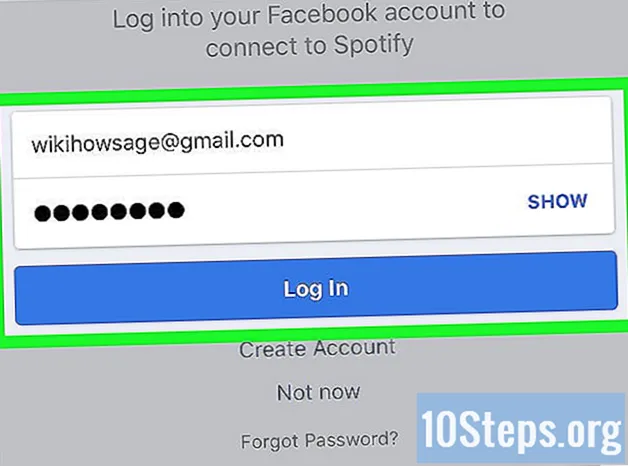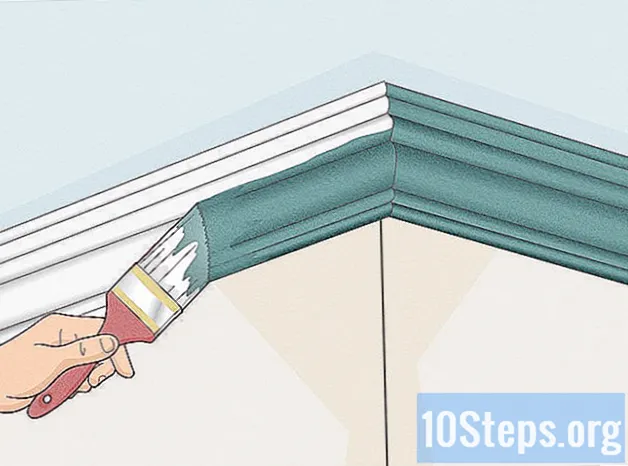Sisältö
- vaiheet
- Tapa 1 Poista tärinä käytöstä iPhone 7: ssä
- Tapa 2 Poista tärinä käytöstä iPhone 6: lla ja sitä aikaisemmilla versioilla
- Tapa 3 Käytä Älä häiritse -vaihtoehtoa iOS 7: ssä ja uudemmissa
- Tapa 4 Käytä Älä häiritse -vaihtoehtoa iOS 6: lla tai vanhemmalla
- Tapa 5 Poista järjestelmän tärinäasetukset käytöstä iPhone 7: ssä
- Tapa 6 Poista hätävärähtelyt käytöstä (kaikki diPhone-versiot)
Vaikka iPhonesi on hiljaisessa tilassa, ilmoitukset ja saapuvat puhelut värähtelevät laitteesi silti. Tämän estämiseksi sinun tulisi poistaa tärinäasetukset käytöstä hiljaisessa tilassa tai ottaa käyttöön Älä häiritse -ominaisuus. Opi muuttamaan puhelimen värähtelyasetuksia, käyttämään "Älä häiritse" -ominaisuutta ja poistamaan Järjestelmän tärinä -vaihtoehto (tärinät, jotka tapahtuvat, kun napautat iPhone 7: tä), jotta laite ei värise.
vaiheet
Tapa 1 Poista tärinä käytöstä iPhone 7: ssä
- Siirry iPhonen aloitusnäyttöön. Voit poistaa värähtelyn käytöstä aloitusnäytön asetuksissa.
-
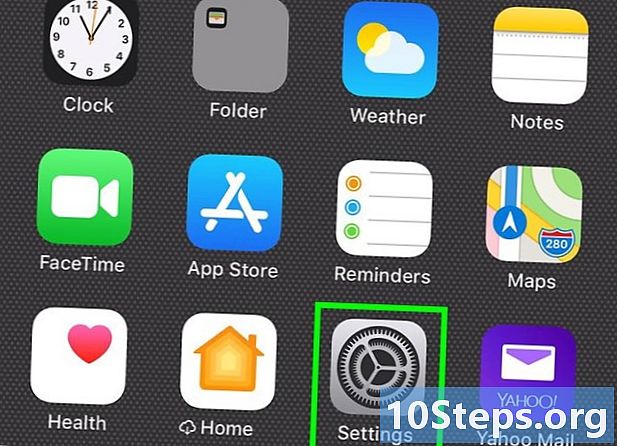
Napauta sovellusta asetukset. -
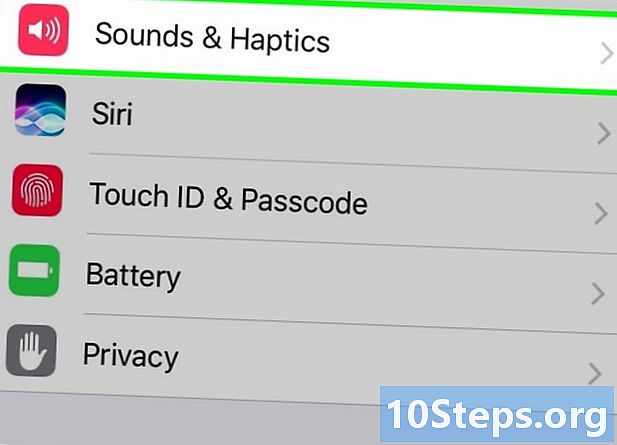
valita Äänet ja värähtelyt. -
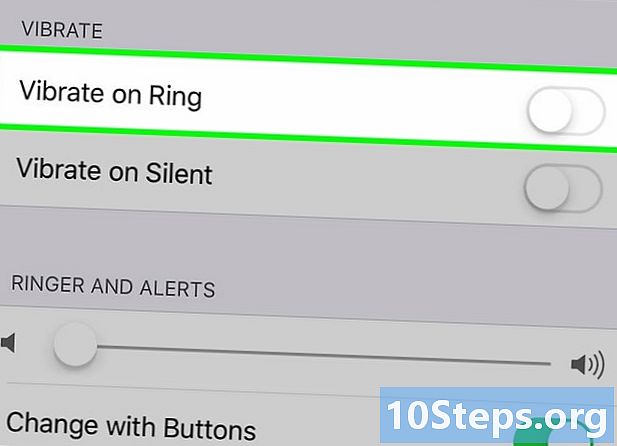
Paina vihreää valintapainiketta Soittoäänellä. Tee tämä, kun et halua puhelimen värisevän normaalissa (ei äänettömässä) tilassa. Painike muuttuu harmaaksi (pois päältä).- Jos tämä ominaisuus on jo poistettu käytöstä, se tarkoittaa, että laitetta ei ole asetettu värisemään, kun saat ilmoituksia.
-

Paina vihreää valintapainiketta Hiljaisessa tilassa. Tee tämä, kun haluat estää puhelimesi tärinää äänettömässä tilassa. Painike muuttuu harmaaksi (pois päältä).- Jos tämä ominaisuus on jo poistettu käytöstä, se tarkoittaa, että laitetta ei ole asetettu värisemään hiljaisessa tilassa.
-

Paina kotipainiketta. Asetuksesi otetaan käyttöön välittömästi.- Palauta vihreä painike joka kerta, kun haluat aktivoida värähtelyt.
Tapa 2 Poista tärinä käytöstä iPhone 6: lla ja sitä aikaisemmilla versioilla
-

Siirry iPhonen aloitusnäyttöön. Voit poistaa värähtelyn käytöstä aloitusnäytön asetuksissa.- Jos haluat poistaa käytöstä kaikki ilmoitukset (mukaan lukien tärinä), nimittäin tila Kokouksessa, katso kohta Käytä Älä häiritse -vaihtoehtoa iPhone 6 ja tämän artikkelin aiemmat versiot.
-
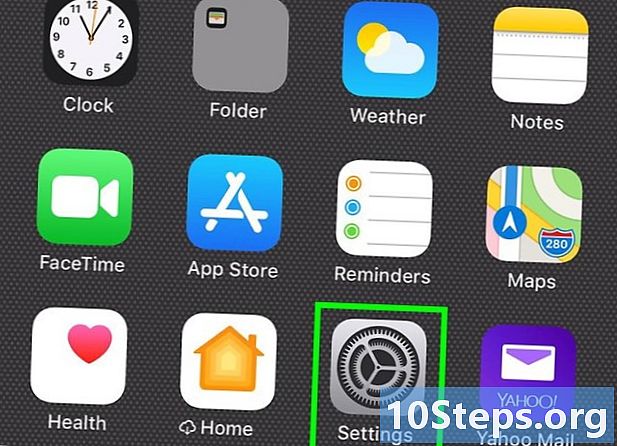
Siirry asetuksiin. -
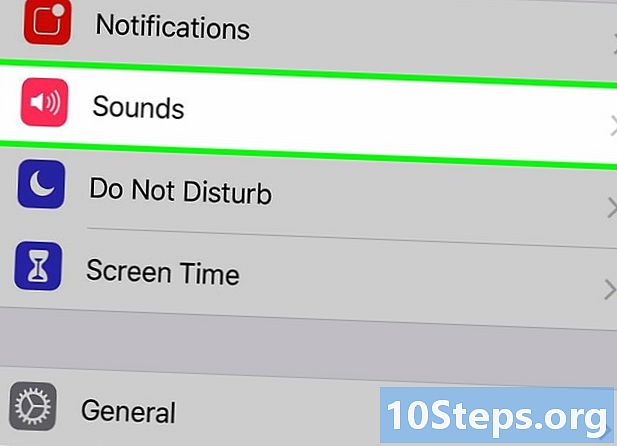
valita äänet. -
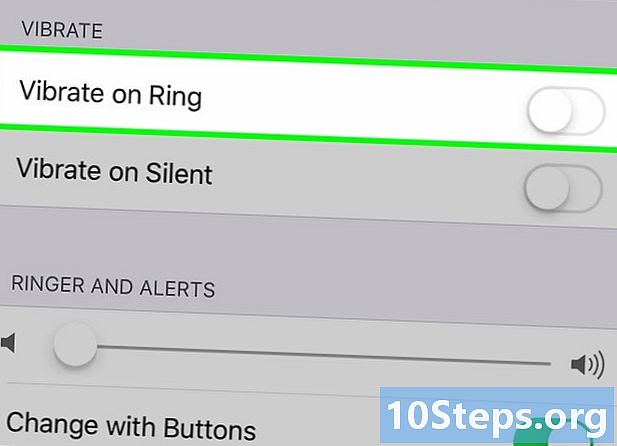
Paina vihreää valintapainiketta Soittoäänellä. Tee tämä, kun et halua puhelimen värisevän normaalissa (ei hiljaisessa) tilassa. Painike muuttuu harmaaksi (pois päältä).- Jos tämä ominaisuus on jo poistettu käytöstä, se tarkoittaa, että laitetta ei ole asetettu värisemään, kun saat ilmoituksia.
-
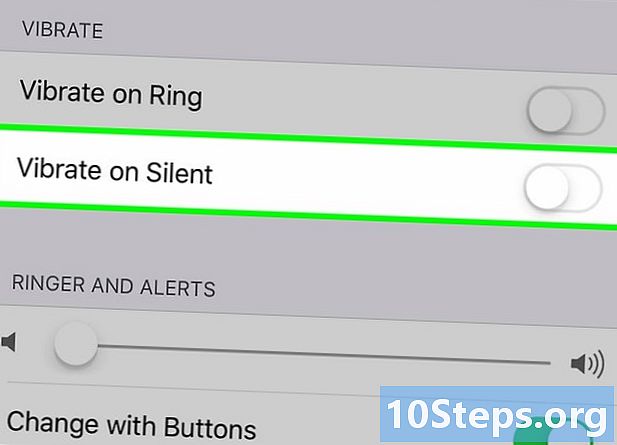
Paina vihreää valintapainiketta Hiljaisessa tilassa. Tee tämä, kun haluat estää puhelimesi tärinää äänettömässä tilassa. Painike muuttuu harmaaksi (pois päältä).- Jos tämä ominaisuus on jo poistettu käytöstä, se tarkoittaa, että laitetta ei ole asetettu värisemään hiljaisessa tilassa.
-

Paina kotipainiketta. Uudet asetukset otetaan heti huomioon.- Palauta vihreä painike joka kerta, kun haluat aktivoida värähtelyt.
Tapa 3 Käytä Älä häiritse -vaihtoehtoa iOS 7: ssä ja uudemmissa
-

Siirry iPhonen aloitusnäyttöön. Nopea tapa poistaa kaikki tärinä käytöstä on laittaa puhelimeesi sisään Älä häiritse. Jos haluat poistaa tärinän käytöstä, vaikka näyttö olisi aktiivinen, katso kohta Poista tärinä käytöstä iPhone 7: ssä.- Tässä tilassa puhelin ei syty, tärise tai anna ääniä, kun näyttö on lukittu.
-
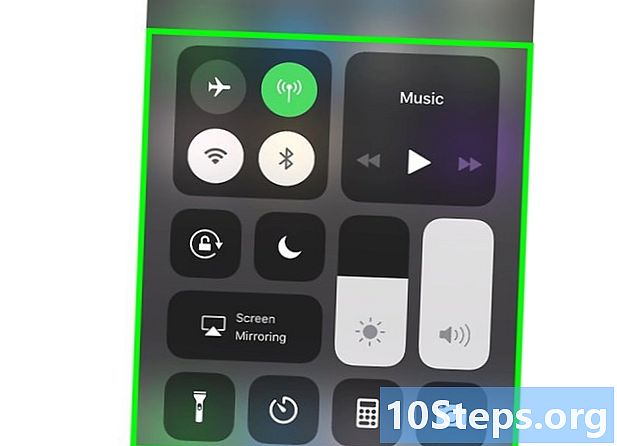
Pyyhkäise alhaalta ylös. Tämä toimenpide avaa ohjauskeskuksen. -
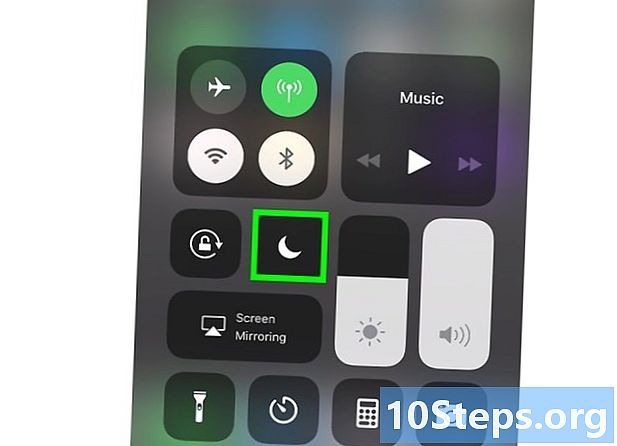
Napauta kuukuvaketta. Se muuttuu siniseksi ja pienempi kuu-kuvake ilmestyy tilariville näytön yläreunaan. Toiminnallisuus Älä häiritse on aktivoitu.- Tilan poistaminen käytöstä Älä häiritse, pyyhkäise aloitusnäyttö ylös ja paina kuu-kuvaketta uudelleen.
Tapa 4 Käytä Älä häiritse -vaihtoehtoa iOS 6: lla tai vanhemmalla
-

Siirry iPhonen aloitusnäyttöön. Nopea tapa poistaa kaikki tärinä käytöstä on laittaa puhelimeesi sisään Älä häiritse. Katso tämä kohta, jos haluat poistaa tärinän käytöstä, vaikka näyttö olisi aktiivinen Poista värähtely käytöstä iPhone 6: ssa ja sitä aiemmissa versioissa.- Tässä tilassa puhelin ei syty, värise tai ääni, kun näyttö on lukittu.
-
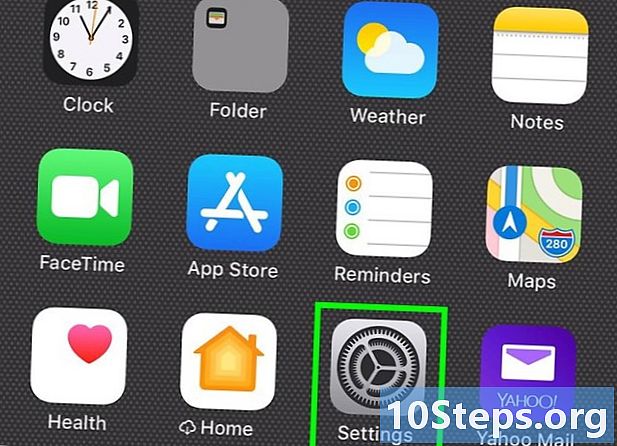
Siirry asetuksiin. -
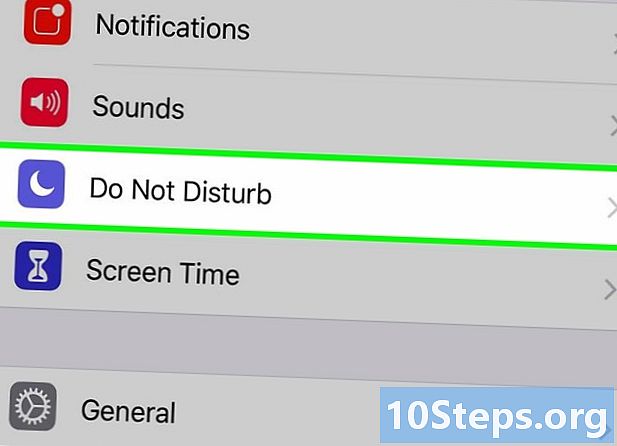
Aktivoi vaihtoehto Älä häiritse. Kun tämän ominaisuuden painike muuttuu vihreäksi, ruudun yläreunan tilariville ilmestyy pieni kuunkuvake. Tämä tarkoittaa, että ominaisuus on nyt käytössä. -
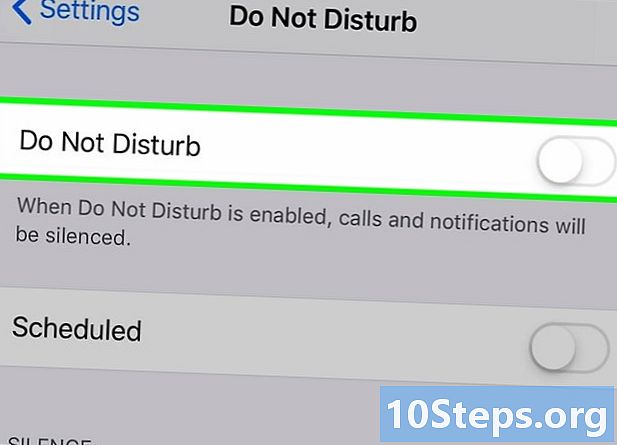
Poista vaihtoehto käytöstä Älä häiritse. Kun painike muuttuu harmaaksi, kuukuvake katoaa ja saat ilmoitukset uudelleen (värähtelyseuranta).
Tapa 5 Poista järjestelmän tärinäasetukset käytöstä iPhone 7: ssä
-

Siirry iPhonen aloitusnäyttöön. Jos et pidä iPhone 7: n tärinähäiriöistä, kun painat ja siirrät sormea sen yli, voit poistaa sen käytöstä ominaisuuden asetuksista Äänet ja värähtelyt . -
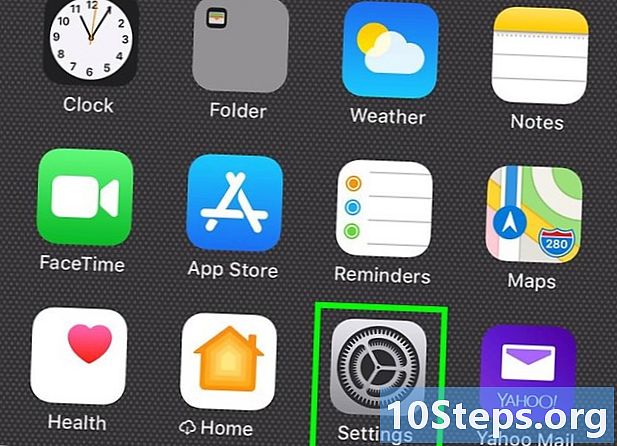
Napauta asetuskuvaketta. -
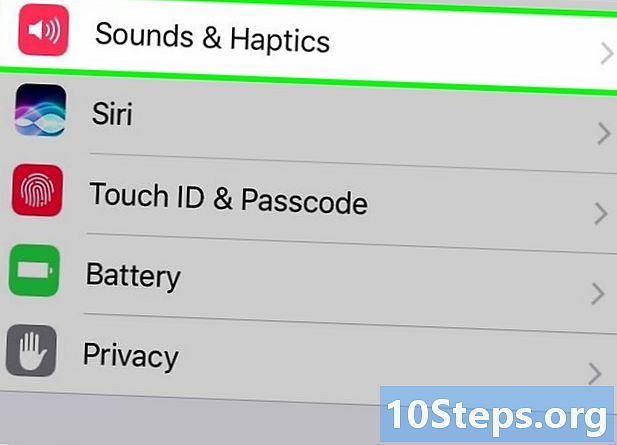
valita Äänet ja värähtelyt. -
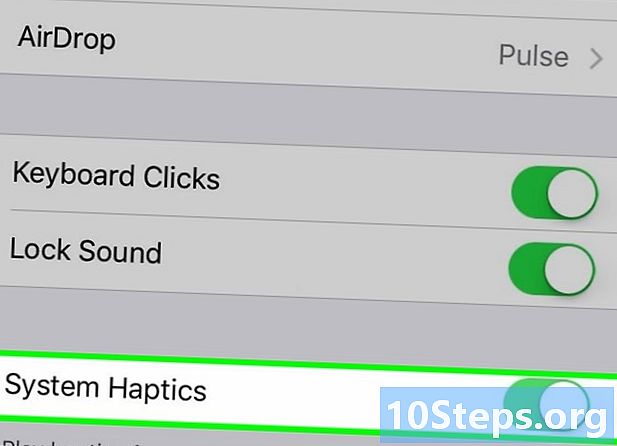
Paina painiketta Järjestelmän tärinä. Sinun tulisi vierittää alas, ennen kuin löydät tämän ominaisuuden. Kun painike muuttuu harmaaksi, et enää tunne värähtelyvaikutusta laitteen kosketuksella.- Laite värähtelee edelleen ilmoituksia ja puheluita varten, ellet poista kaikkia tärinävaihtoehtoja käytöstä.
Tapa 6 Poista hätävärähtelyt käytöstä (kaikki diPhone-versiot)
-
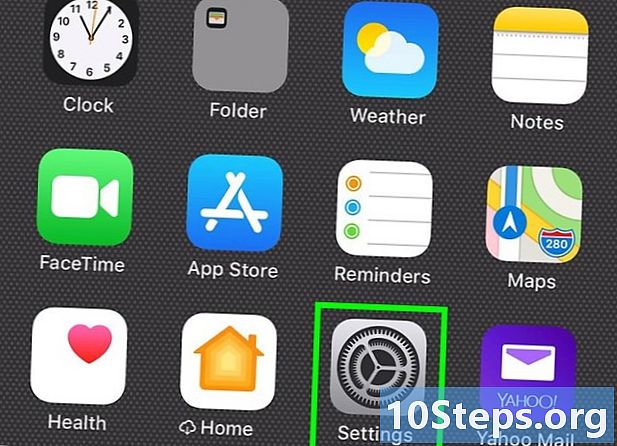
Siirry asetuksiin. Tätä palvelua edustaa vaihde harmaalla taustalla. -
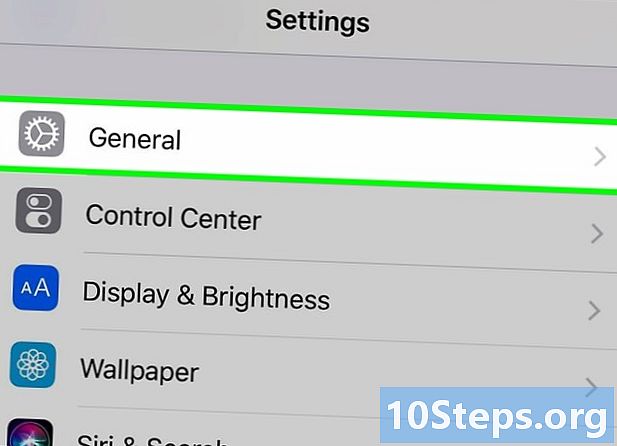
Paina General. -
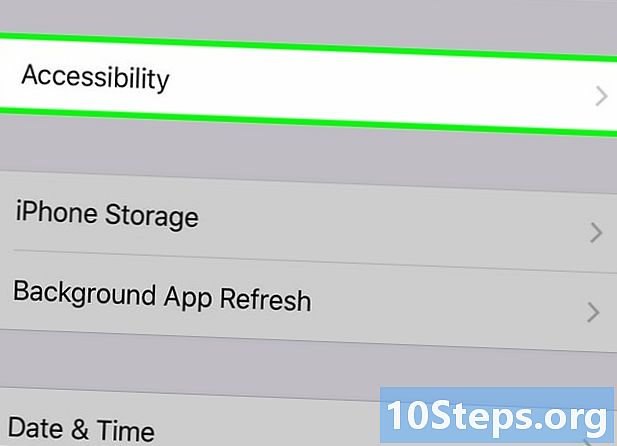
Valitse Esteettömyys. -
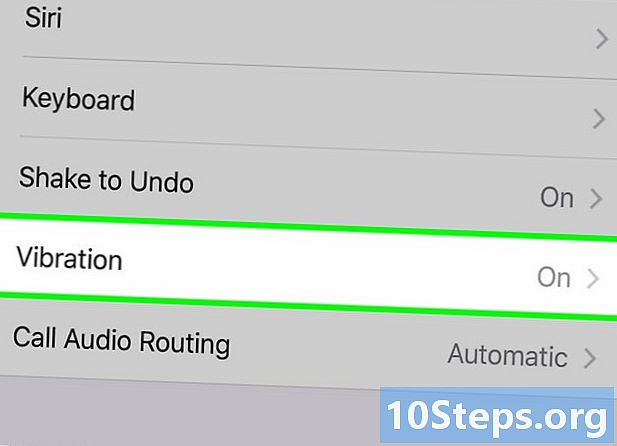
Valitse Tärinä. -
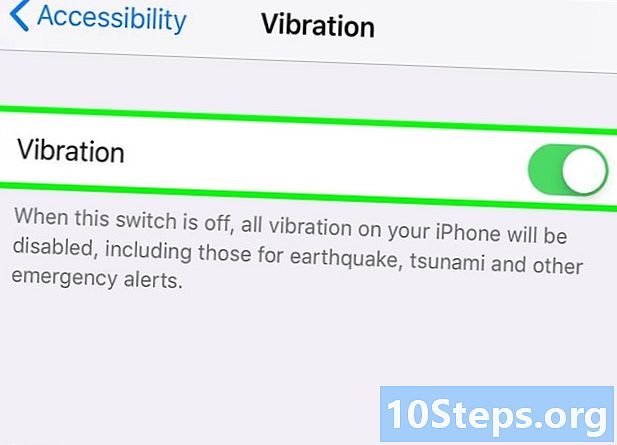
Paina edessä olevaa liukusäädintä värähtely. Varmista, että se ei ole vihreää. Tämä tarkoittaa, että kaikki värähtelyt on nyt poistettu käytöstä iPhonessa.- Tämä toimenpide poistaa kaikki puhelimesi tärinät, mukaan lukien hallituksen ilmoitukset, kuten maanjäristykset ja tsunamit.

- Aggressiiviset varoitukset (kuten maanjäristykset ja tsunamit) voivat värähtää ja soi kriisin sattuessa. Tämä järjestelmä on suunniteltu henkilökohtaista turvallisuutta varten.